Как убрать "Получить Windows 10"
- Категория: Что делать (ошибки и проблемы)
- – Автор: Игорь (Администратор)
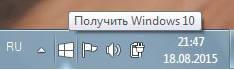 Возможность обновить до Windows 10 нужна далеко не всем, особенно, если вы довольны имеющейся у вас системой и не хотите тратить кучу времени на уникальные и оригинальные задумки Microsoft, проблемы совместимости и прочие нюансы (а по некоторым сообщениям в интернете еще и нарушающие ваши права). И все было бы хорошо, если бы разработчики предусмотрели возможность отказаться. Но, к сожалению, по умолчанию такой возможности нет, есть только настойчивые значок и уведомления в системном трее о том, что вы можете зарезервировать Windows 10. Поэтому в данной статье я рассмотрю два способа, как можно убрать "Получить Windows 10". Но, обо всем по порядку.
Возможность обновить до Windows 10 нужна далеко не всем, особенно, если вы довольны имеющейся у вас системой и не хотите тратить кучу времени на уникальные и оригинальные задумки Microsoft, проблемы совместимости и прочие нюансы (а по некоторым сообщениям в интернете еще и нарушающие ваши права). И все было бы хорошо, если бы разработчики предусмотрели возможность отказаться. Но, к сожалению, по умолчанию такой возможности нет, есть только настойчивые значок и уведомления в системном трее о том, что вы можете зарезервировать Windows 10. Поэтому в данной статье я рассмотрю два способа, как можно убрать "Получить Windows 10". Но, обо всем по порядку.
Примечание: В конце статьи есть видео с обзором того, как можно удалить "Получить Windows 10".
Как убрать уведомление "Получить Windows 10" из области задач
Самый простой способ как убрать уведомление "Получить Windows 10" это скрыть его из области задач. Другими словами, сама функция все так же будет оставаться в системе, просто она вас больше не будет беспокоить. И делается это следующим образом:
1. Щелкните правой кнопкой мыши на дате в области панели задач, а затем выберите пункт "Настройка значков уведомлений"
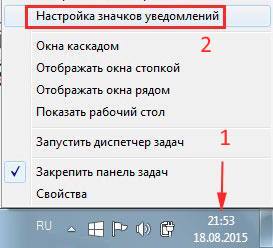
2. После этого откроется окно "Значки области уведомлений". Снимите галочку с "Всегда отображать все значки и уведомления на панели задач". Найдите в списке пункт "GWX - Получить Windows 10" и справа от него выберите пункт "Скрыть значок и уведомления". После чего нажмите кнопку "ОК". Кстати, тут же вы можете настроить уведомления и для других программ.
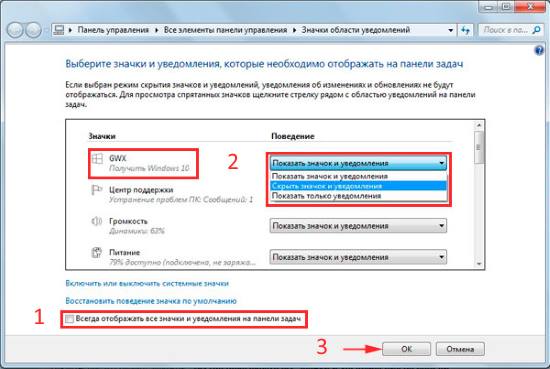
3. Все теперь, никаких значков и уведомлений появляться не будет.
Как видите убрать уведомления достаточно просто, однако у этого метода есть одна проблема. Если какое-либо другое обновление или же программа сбросит настройки, то "Получить Windows 10" снова появится на панели задач (трее) и его снова придется скрывать. Поэтому, стоит знать как удалить это надоедливое приложение с названием GWX (Get Windows X).
Как удалить "Получить Windows 10"
В данном способе, я рассмотрю как удалить "Получить Windows 10" и сделать так, чтобы это обновление больше не устанавливалось и не мешало вам заниматься делами. И вот сама инструкция:
1. Откройте панель управления. Щелкните на пункте "Программы" (вид просмотра "Категория"). В открывшемся окне выберите пункт "Просмотр установленных обновлений".
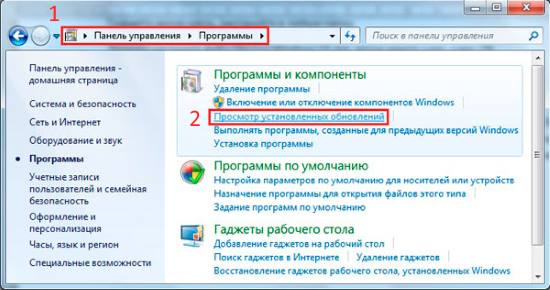
2. Подождите, пока список всех обновлений загрузится, а затем найдите обновление с названием "KB3035583". Кстати, чтобы не пришлось долго искать вы можете в поле поиска ввести данный номер (в верхнем правом углу). Но, я покажу для общего случая. Итак найдите это обновление и щелкните на нем правой кнопкой мыши и выберите пункт "Удалить". После этого потребуется перезагрузить компьютер (появится соответствующее окно).
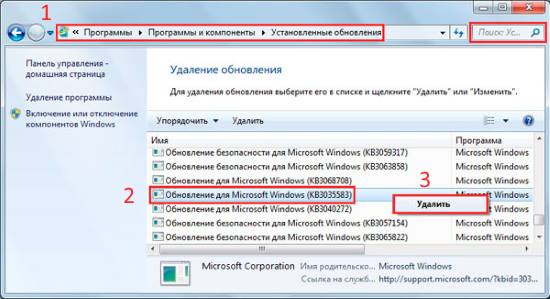
3. После перезагрузки, вы увидите, что уведомление исчезло. Однако это не достаточно, так как при следующей установке обновлений оно появится снова, поэтому необходимо "Получить Windows 10" скрыть из общего списка доступных хотфиксов. Для этого откройте "Центр обновления Windows" (в меню Пуск введите эти слова и выберите соответствующий пункт). После этого, обновите список дополнений к загрузке (кнопка "Проверить обновления"). Найдите дополнение с названием "KB3035583". Щелкните на нем правой кнопкой мыши и скройте его. После этого, этот надоедливый значок с обновлением до Windows 10 не будет больше появляться в трее (панели задач).
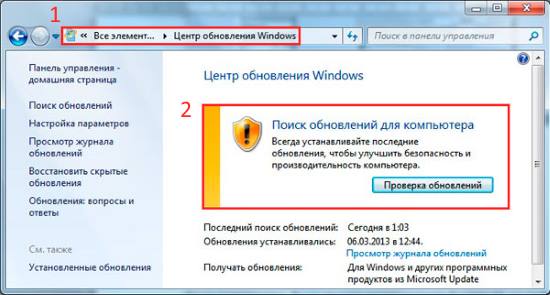
4. После этого вы можете спокойно устанавливать другие обновления и не заниматься ерундой.
Этот способ немного сложнее предыдущего, зато гарантирует, что данную проблему не придется решать вновь.
-
Как убрать пароль при входе в Windows 7/8/10? Что делать (ошибки и проблемы)

-
Не включается компьютер, причины и что делать? Что делать (ошибки и проблемы)

-
Почему тормозит компьютер и что делать? Что делать (ошибки и проблемы)

-
Несколько забавных и действительно помогающих советов для решения большинства проблем c компьютером Что делать (ошибки и проблемы)

-
Как исправить проблему с питанием usb порта в Windows 7? Что делать (ошибки и проблемы)

-
Ошибка при запуске приложения 0xc0000005 Что делать (ошибки и проблемы)

-
Ошибка при запуске приложения 0xc0000142 Что делать (ошибки и проблемы)

-
Ошибка при запуске приложения 0xc000007b Что делать (ошибки и проблемы)

-
Компьютер не видит флешку, что делать? Что делать (ошибки и проблемы)

-
Код 43 ошибка видеокарты Что делать (ошибки и проблемы)





